



  |   |
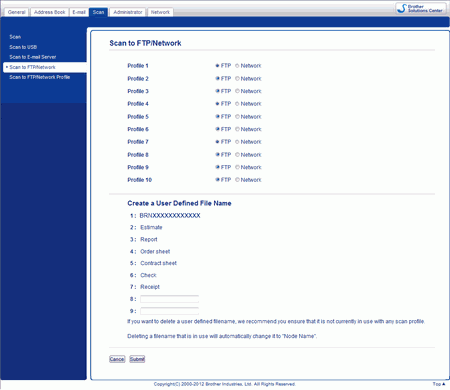
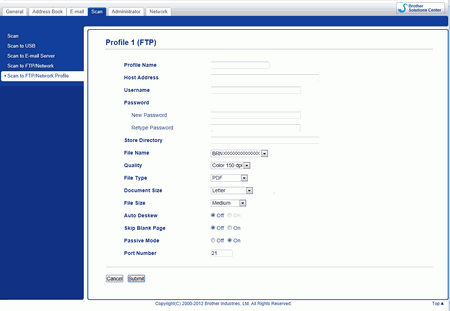
| 1 | Заредете документа. | ||||||
| 2 | Плъзнете пръста си наляво или надясно, или натиснете | ||||||
| 3 | Натиснете към FTP. | ||||||
| 4 | Плъзнете пръста си нагоре или надолу, или натиснете Направете някое от следните неща: | ||||||
| 5 | Натиснете Опции. | ||||||
| 6 | Изберете настройките за 2-странно скан., Тип сканиране, Резолюция, Вид на файл, Размер документ, Размер на файл, Автоматично изправяне на стр., Прескочи празна страница и Потребител. име, както е необходимо. Натиснете OK.
| ||||||
| 7 | Натиснете Старт. LCD дисплеят показва Свързване. Когато свързването с FTP сървъра е успешно, устройството стартира процеса за сканиране. |
  |   |